iOS / Android / 웹에서 오디오로 WhatsApp 화상 통화를 녹음하는 방법
WhatsApp 앱에는 화면 녹화 기능이 없습니다. WhatsApp 영상 및 음성 통화를 녹음하려면 타사 WhatsApp 통화 녹음기를 사용해야합니다. WhatsApp은 Android, iOS 및 웹에서 사용할 수 있습니다. WhatsApp Web을 선택하고 WhatsApp 코드를 캡처하여 컴퓨터에서도 WhatsApp을 실행할 수 있습니다. 따라서이 기사에서는 WhatsApp 화상 통화 기록 iPhone, Android 및 데스크톱에서. 읽고 따르십시오.

- 1 부 : 데스크탑에서 WhatsApp 호출을 캡처하는 방법
- 2 부 : iPhone에서 WhatsApp 화상 통화를 녹음하는 방법
- 제 3 부 : Android에서 WhatsApp 화상 통화를 녹음하는 방법
1 부 : 데스크탑에서 WhatsApp 호출을 캡처하는 방법
주변에 Windows 또는 Mac 컴퓨터가 있고 몇 시간 동안 WhatsApp 전화를 걸고 싶다면 컴퓨터에서 오디오와 함께 WhatsApp 화상 통화를 녹음하는 것이 좋습니다. 대용량 비디오 녹화 파일을 저장하기 위해 더 많은 저장 공간을 확보 할 수 있기 때문입니다. 또한 WhatsApp 화상 통화를 원활하게 녹음하고 편집 할 수 있습니다. Vidmore 스크린 레코더.
- Windows 및 Mac에서 뛰어난 품질로 WhatsApp 통화를 녹음하십시오.
- 시스템 및 마이크의 오디오로 WhatsApp 화상 통화를 녹음하십시오.
- 사용자 정의 시작 및 종료 시간으로 WhatsApp 비디오 또는 오디오 녹음을 다듬습니다.
- WhatsApp 녹화 및 스크린 샷에 대한 단축키를 설정합니다.
- Windows 10 / 8.1 / 8 / 7 및 Mac OS X 10.10 이상에서 작동합니다.
1 단계: Vidmore Screen Recorder를 실행합니다. 고르다 비디오 녹음기 WhatsApp 화상 통화 레코더에 액세스합니다.

2 단계 : 활성화 디스플레이 그런 다음 커스텀. 고르다 지역 / 창 선택. 그런 다음 WhatsApp 웹을 클릭하여 캡처 영역을 설정합니다. 나중에 트리거 마이크로폰 과 시스템 사운드 오디오와 함께 WhatsApp 화상 통화를 녹음합니다.

3 단계 : 딸깍 하는 소리 REC WhatsApp 화상 통화 녹화를 시작합니다. 딸깍 하는 소리 중지 과 이력서 WhatsApp 화상 통화를 기록합니다. 클릭 할 수 있습니다. 편집하다 WhatsApp을 기록하는 동안 화면에 그리기 도구를 적용합니다.

4 단계 : 당신은 안으로 들어갈 것입니다 시사 클릭하면 창 중지. 필요한 경우 시작 및 종료 시간을 설정하여 WhatsApp 녹화를 자릅니다. 나중에 클릭 할 수 있습니다. 저장 WhatsApp 비디오 녹화 파일을 내 보냅니다.

2 부 : iPhone에서 WhatsApp 화상 통화를 녹음하는 방법
화면 녹화 기능은 iOS 11 이상 버전에서 사용할 수 있습니다. 따라서 iPhone에서 WhatsApp 화상 통화를 녹화하려면 내장 iOS 화면 녹화 기능을 직접 사용할 수 있습니다.
1 단계: 열기 설정 앱. 고르다 제어 센터 목록에서.
2 단계: 꼭지 컨트롤 사용자 지정. 아래로 스크롤하여 선택 더 많은 컨트롤. 전에 + 아이콘을 선택하십시오. 화면 녹화.
3 단계 : iPhone 화면 하단에서 위로 스 와이프하여 제어 센터.
4 단계 : 탭 화면 녹화 버튼을 누른 다음 마이크로폰 오디오 옵션. 3 초 카운트 다운 후 iPhone에서 WhatsApp 화상 통화를 자동으로 녹화 할 수 있습니다.
5 단계 : 클릭 할 수 있습니다 중지 원할 때마다 WhatsApp 통화 녹음을 중지하려면 상단 도구 모음의 아이콘.
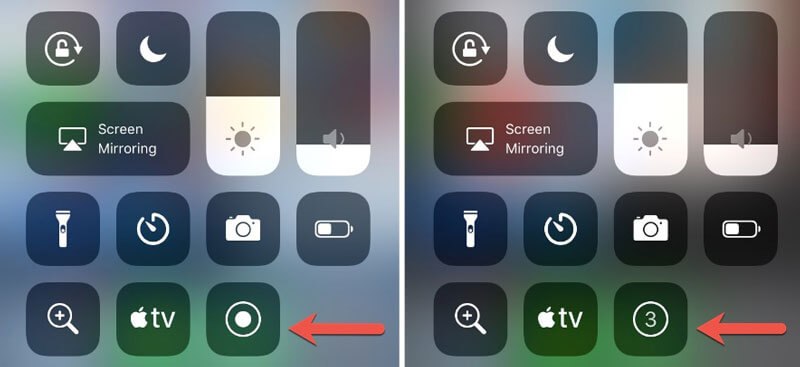
제 3 부 : Android에서 WhatsApp 화상 통화를 녹음하는 방법
Android 휴대폰에는 화면 녹화 기능이 없습니다. 따라서 Android에서 WhatsApp 통화를 녹음하려면 타사 WhatsApp 통화 녹음기 apk를 사용해야합니다. 여기에서는 AZ Screen Recorder를 예로 들어 보겠습니다.
1 단계: Android에 AZ Screen Recorder 앱을 다운로드하여 설치합니다. 아이콘을 탭하면 상단에 팝업 위젯이 표시됩니다.
2 단계: 화면 가이드를 사용하여 WhatsApp 화상 통화 녹음 설정을 지정하십시오.
3 단계 : AZ Screen Recorder 팝업 위젯을 탭하여 오디오와 함께 WhatsApp 화상 통화를 녹음하십시오.
4 단계 : WhatsApp 통화 녹음을 중지하려면 중지 상단의 알림 패널에서 아이콘.
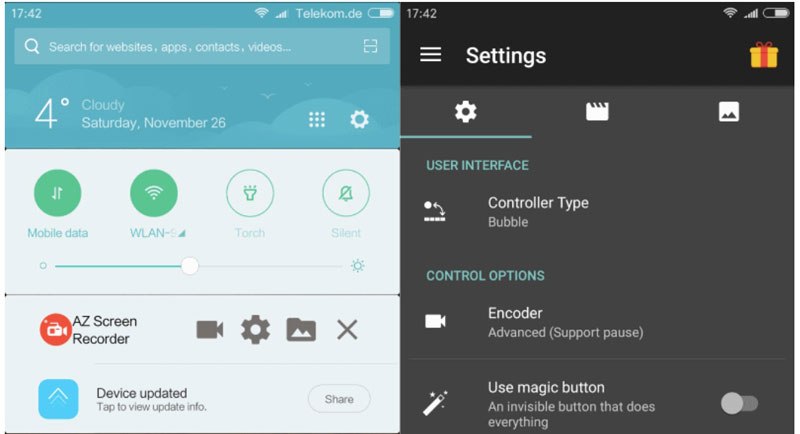
대체로 위의 단계에 따라 Android, iPhone, Windows 및 Mac에서 WhatsApp 화상 통화를 녹음 할 수 있습니다. WhatsApp 통화를 녹음하려는 데는 여러 가지 이유가 있습니다. 위의 WhatsApp 기록 방법은 WhatsApp 사용자의 상대방에게 알리지 않습니다. 따라서 오디오로 WhatsApp 화상 통화를 녹음하기 전에 전화 통화 녹음 법률을 확인하는 것이 좋습니다.


